說明書 GENIUS DV1112
Lastmanuals提供軟硬體的使用指南,手冊,快速上手指南,技術資訊的分享,儲存,與搜尋 別忘了:總是先閱讀過這份使用指南後,再去買它!!!
如果這份文件符合您所要尋找的使用指南, 說明書或使用手冊,特色說明,與圖解,請下載它. Lastmanuals讓您快速和容易的使用這份GENIUS DV1112產品使用手冊 我們希望GENIUS DV1112的使用手冊能對您有幫助
Lastmanuals幫助您下載此使用指南GENIUS DV1112

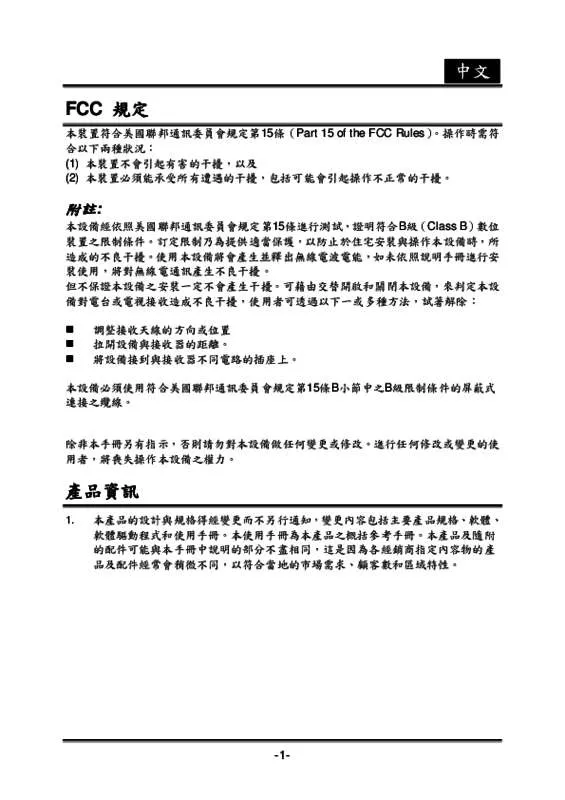
您也可以下載以下與您要搜尋的產品相關的手冊
 GENIUS DV1112 (4689 ko)
GENIUS DV1112 (4689 ko)
手冊摘要: 使用說明書 GENIUS DV1112
在使用指南中有清楚的使用說明
[. . . ] 中文 FCC 規定
本裝置符合美國聯邦通訊委員會規定第15條(Part 15 of the FCC Rules) 。操作時需符 合以下兩種狀況: (1) 本裝置不會引起有害的干擾,以及 (2) 本裝置必須能承受所有遭遇的干擾,包括可能會引起操作不正常的干擾。
附註:
本設備經依照美國聯邦通訊委員會規定第15條進行測試,證明符合B級(Class B)數位 裝置之限制條件。訂定限制乃為提供適當保護,以防止於住宅安裝與操作本設備時,所 造成的不良干擾。使用本設備將會產生並釋出無線電波電能,如未依照說明手冊進行安 裝使用,將對無線電通訊產生不良干擾。 但不保證本設備之安裝一定不會產生干擾。可藉由交替開啟和關閉本設備,來判定本設 備對電台或電視接收造成不良干擾,使用者可透過以下一或多種方法,試著解除: 調整接收天線的方向或位置 拉開設備與接收器的距離。 將設備接到與接收器不同電路的插座上。
本設備必須使用符合美國聯邦通訊委員會規定第15條B小節中之B級限制條件的屏蔽式 連接之纜線。
除非本手冊另有指示,否則請勿對本設備做任何變更或修改。進行任何修改或變更的使 用者,將喪失操作本設備之權力。
產品資訊
1.
本產品的設計與規格得經變更而不另行通知,變更內容包括主要產品規格、軟體、 軟體驅動程式和使用手冊。本使用手冊為本產品之概括參考手冊。本產品及隨附 的配件可能與本手冊中說明的部分不盡相同,這是因為各經銷商指定內容物的產 品及配件經常會稍微不同,以符合當地的市場需求、顧客數和區域特性。
-1-
中文
2.
不同經銷商之間的產品經常有所不同,特別是像電池、充電器、AC 變壓器、記憶 卡、纜線、攜帶盒/包和支援的語言等配件。有時經銷商會指定特殊的產品顏色、 外觀和內建記憶體容量。關於精確的產品定義和隨附配件的內容請聯絡您的經銷 商。 本手冊中之圖例僅供說明之用途,且可能與您的相機之實際設計有所不同。 本產品製造商對本使用手冊中之任何錯誤或不一致處不負任何責任。 您可以連上本公司網站www. geniusnet. com, 至「下載驅動程式」處查看是否有更 新的驅動程式可供下載。
3. 打開LCD面板,會自動開啟數位攝影機電源。 2. 或按下「電源按鈕」一秒鐘來開啟電源。
要拍攝影片,請按下「影片快門按鈕」(
要拍照,請按下「相片快門按鈕」( )。 )。
) 來
要錄音,請按下「方向按鈕」的「向上按鈕」 ,並按下「影片快門按鈕」( 開始錄音。
要欣賞儲存的影片、相片、聆聽儲存的MP3與錄音內容,或閱讀電子書,請按 下RECORD/PLAY按鈕來切換至「播放模式」。再次按下該按鈕可返回「錄製 模式」。
關閉數位攝影機電源
要關閉數位攝影機電源,您可以按下「電源按鈕」一秒鐘,或者您也可以將LCD面板置 於原始位置。
-11-
中文
錄製模式
按鈕功能
向右按鈕:閃光燈自動/關閉 向左按鈕:自拍器開啟/關閉 向上按鈕:錄音模式 向下按鈕:LCD資訊開啟/關閉 Enter按鈕:功能表開啟 電源按鈕:按住一秒鐘可開啟或關閉數位攝影機。
RECORD/PLAY按鈕功能: 1. 在錄製/播放模式之間切換。 2. [. . . ] 鎢絲燈:在鎢絲燈光線條件下。 要變更「白平衡」設定: 1. 在「影片/相片拍攝模式」(Movie/Picture Record Mode) 下,請按下「Enter按鈕」 以切換至錄製功能表畫面。 2. 使用「向右/向左按鈕」來選擇「拍照模式」(Camera Mode)。「拍照模式」(Camera Mode) 的子功能表會顯示在螢幕上。 3. 使用「向上/向下按鈕」來選擇「白平衡」(White Balance),然後按下「Enter按鈕」
-25-
中文
以切換至「白平衡」(White Balance) 子功能表。 4. 使用「向上/向下按鈕」來在四種設定值之間移動。變更可立即預覽。 5. 按下「Enter按鈕」以確認設定並結束。 顯示畫面 白平衡選項
Enter 按鈕
連拍 (僅適用於拍照模式)
您可以將數位攝影機設定至「連拍模式」(Multi-Snap Mode) 來拍攝五張連續的相片。 要啟用「連拍」: 1. 當在「拍照模式」(Camera Mode) 下時,請使用「向上/向下按鈕」來選擇「連拍」 (Multi-Snap),然後按下「Enter按鈕」以切換至「連拍」(Multi-Snap) 子功能表。 1. 使用「向上/向下按鈕」來選擇On或Off。 2. 按下「Enter按鈕」以確認設定並結束。 顯示畫面 連拍選項
Enter 按鈕
背光 (僅使用於拍照模式)
數位攝影機設定為背光模式時,您可以在物體背光時拍照。 要啟用「背光」: 1. 在「拍照模式」(Camera Mode) 下時,請使用「向上/向下按鈕」來選擇「背光」 (Backlight),然後按下「Enter按鈕」以切換至「背光」(Backlight) 子功能表。 2. 使用「向上/向下按鈕」來選擇On或Off。 3. 按下「Enter按鈕」以確認設定並結束。 顯示畫面 背光選項
Enter 按鈕
-26-
中文
列印日期 (僅使用於拍照模式)
要啟用「列印日期」: 1. 當在「拍照模式」(Camera Mode) 下時,請使用「向上/向下按鈕」來選擇「列印 日期」(Date Printing),然後按下「Enter按鈕」以切換至「列印日期」(Date Printing) 子功能表。 2. 使用「向上/向下按鈕」來選擇On或Off。 3. 按下「Enter按鈕」以確認設定並結束。 顯示畫面 列印日期選項
Enter 按鈕
注意
日期會於啟用列印日期之後顯示在列印的相片上。
聲音模式
要啟用錄音: 1. 在「影片/相片拍攝模式」(Movie/Picture Record Mode) 下,請按下「Enter按鈕」 以切換至錄製功能表畫面。 2. 使用「向右/向左按鈕」移至「聲音 (Voice) 選項」。然後「聲音 (Voice) 子功能 表」會顯示在螢幕上。 3. 請使用「向上/向下按鈕」來在「進入」(Enter) 與「結束」(Exit) 選項之間移動。 4. 選擇「進入」(Enter) 選項來啟用錄音,然後按下「Enter按鈕」以確認設定並結束。 顯示畫面 聲音選項
Enter 按鈕
效果設定
總共有四種模式,分別是「正常」(Normal)、「黑/白」(Black/White)、「復古」(Classic) 與「負片」(Negative)。
-27-
中文
要變更「效果」設定: 1. 在「影片/相片拍攝模式」(Movie/Picture Record Mode) 下,請按下「Enter按鈕」 以切換至錄製功能表畫面。 2. 使用「向右/向左按鈕」移至「效果 (Effect) 選項」。然後「效果 (Effect) 子功能 表」會顯示在螢幕上。 3. 使用「向上/向下按鈕」來在四種設定值之間移動。變更可立即預覽。 4. [. . . ] 請在電腦上安裝數位攝影機驅動程式。 請將數位攝影機連接電腦USB連接埠。 當數位攝影機連接好電腦並在「大量儲存模式」(Mass Storage Mode) 下時,紅色 LED指示燈會亮起。 將 電 子 書 ( 僅 . txt 檔 案 格 式 ) 傳 輸 到 「 我 的 電 腦 \ 卸 除 式 磁 碟 \eBook 」 (My Computer\Removable Disk\eBook)。 所有檔案都傳輸完之後,請從PC上拔掉USB纜線。
閱讀電子書
操作 1. 在「播放模式」 (Playback Mode) 下,請 使用 「方向按鈕」 來選擇 「電子書」 (eBook ) 選項。 顯示畫面
2.
使用「向上/向下按鈕」來選擇您想閱讀的 電子書,或者按下「向右/向左按鈕」來跳 到下一個/上一個頁面。已新增了書籤的電 子書前方會圖示 。
3. 4.
按下「Enter按鈕」來閱讀電子書。 按下「向上/向下按鈕」來向上/向下捲動 文字
-45-
中文
操作 5. 選擇 選擇 選擇 選擇 選擇 以跳到第一頁 以跳到最後一頁 可變更文字與背景的顏色。 可自動向下捲動文字。 可新增書籤。 顯示畫面
-46-
中文
在 PC 上觀賞 MPEG4 影片
MPEG4 影片
MPEG4 是多媒體格式與壓縮標準,乃為 MPEG (Motion Picture Expert Group) 所開發的 一項頂尖技術。不僅能增強影像品質,更可提升錄製容量的效率。 本數位攝影機提供了 MPEG4 功能,可拍攝 DVD 品質的 MPEG4 影片。本數位攝影機中 使用的是 AVI 的 MPEG4 影片格式。
在 PC 上觀賞 MPEG4 影片
第一次播放 MPEG4 影片時,應在 PC 中安裝 MPEG4 Video Codec Xvid。要執行此動作: (1) 將 CD-ROM 放入電腦光碟機內。按一下「裝置驅動程式」(Device Driver) (安裝 MPEG4 Video Codec Xivd),然後遵照螢幕上的指示來完成安裝。 (2) 啟動影像播放器,例如 Widows Media Player,來觀賞 MPEG4 AVI 影片。
分享 MPEG4 影片
您可透過網際網路或 CD 與朋友分享錄製的 MPEG4 影片。請確定他的 PC 上也安裝了 MPEG4 Video Codec Xvid。您可在隨附 CD 中找到 MPEG4 Video Codec Xvid,或者也可 從網路上下載。
-47-
中文
在電視上欣賞相片與影片
您可在電視上觀賞影片與相片。要連接電視: 1. [. . . ]
放棄下載這份使用手冊 GENIUS DV1112
Lastmanuals提供軟硬體的使用指南,手冊,快速上手指南,技術資訊的分享,儲存,與搜尋
在任何的情況下, Lastmanuals都沒有任何的責任: 如果您所搜尋的文件結果是不存在的,不完整的,不是您的母語的, 或是型號或語言與描述不符. Lastmanuals不提供翻譯的服務
如果您接受這份合約內容, 請在閱讀完此約後,按下“下載這份使用手冊”, 下載GENIUS DV1112手冊的過程馬上開始.
